如何在idea中创建一个SpringBoot项目
环境准备
- (1)JDK 环境必须是 1.8 及以上,传送门:jdk1.8.191 下载
- (2)后面要使用到 Maven 管理工具 3.2.5 及以上版本
- (3)开发工具建议使用 IDEA,也可以 MyEclipse
1.1打开IDEA,点击New新建一个项目
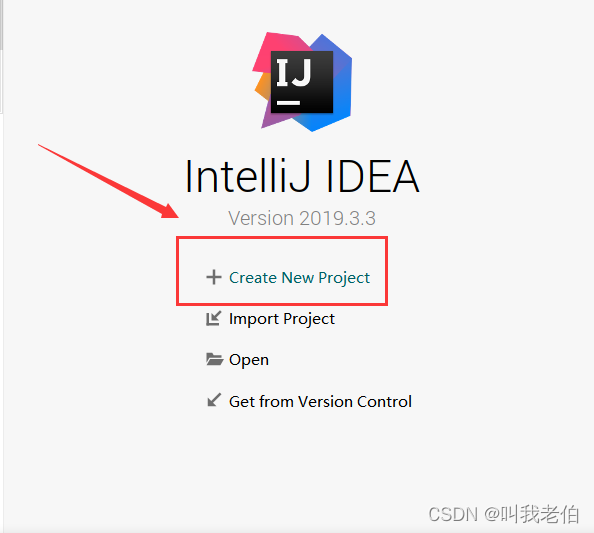
1.2 使用Spring Initializr方式构建Spring Boot项目
Spring Initializr是一个Web应用,它提供了一个基本的项目结构,能够帮助我们快速构建一个基础的Spring Boot项目
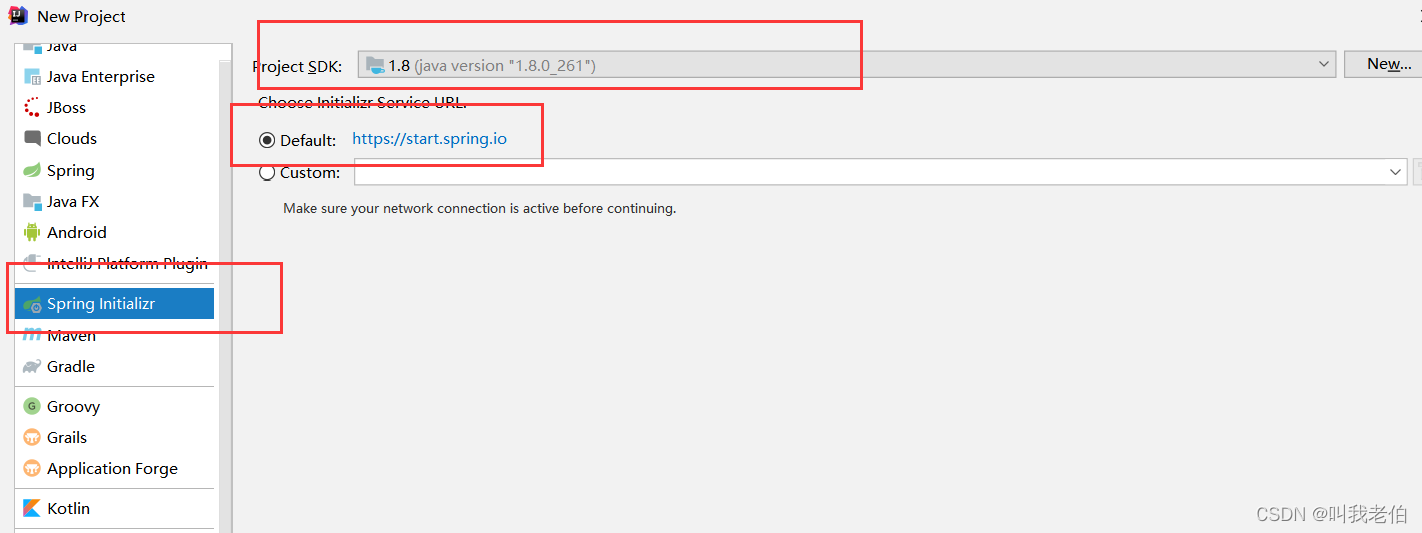
1.3 设置项目所属组,项目名称,选择java版本
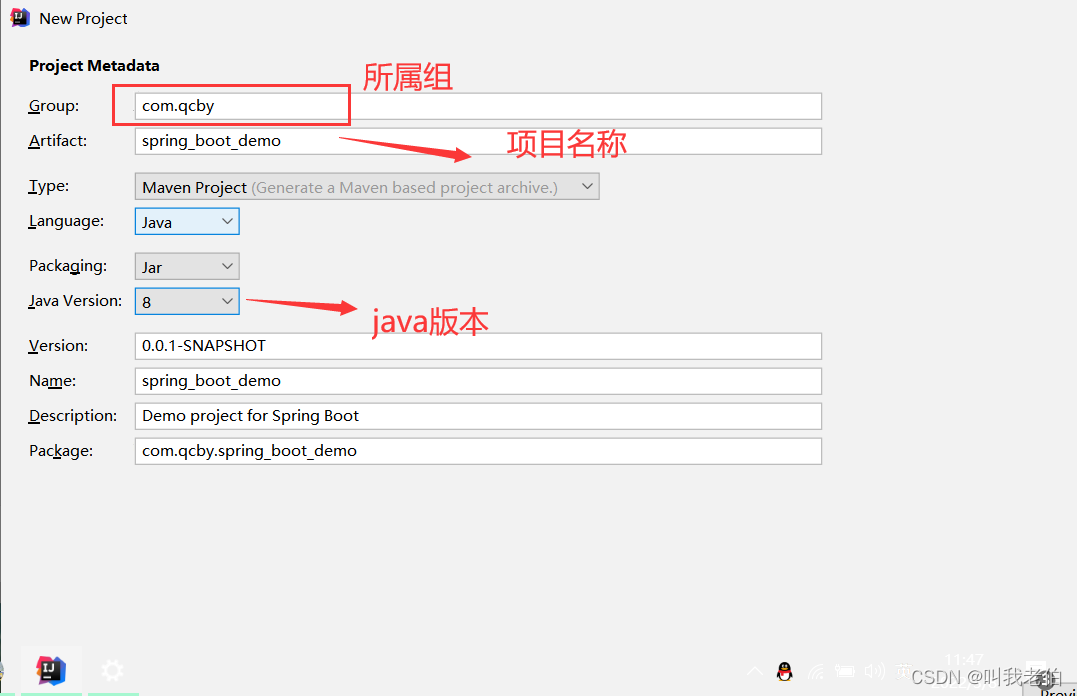
1.4 选择对应的SpringBoot版本
选择开发中用到的配置依赖包,也可以不选择,在用到时向pom里面添加对应的jar
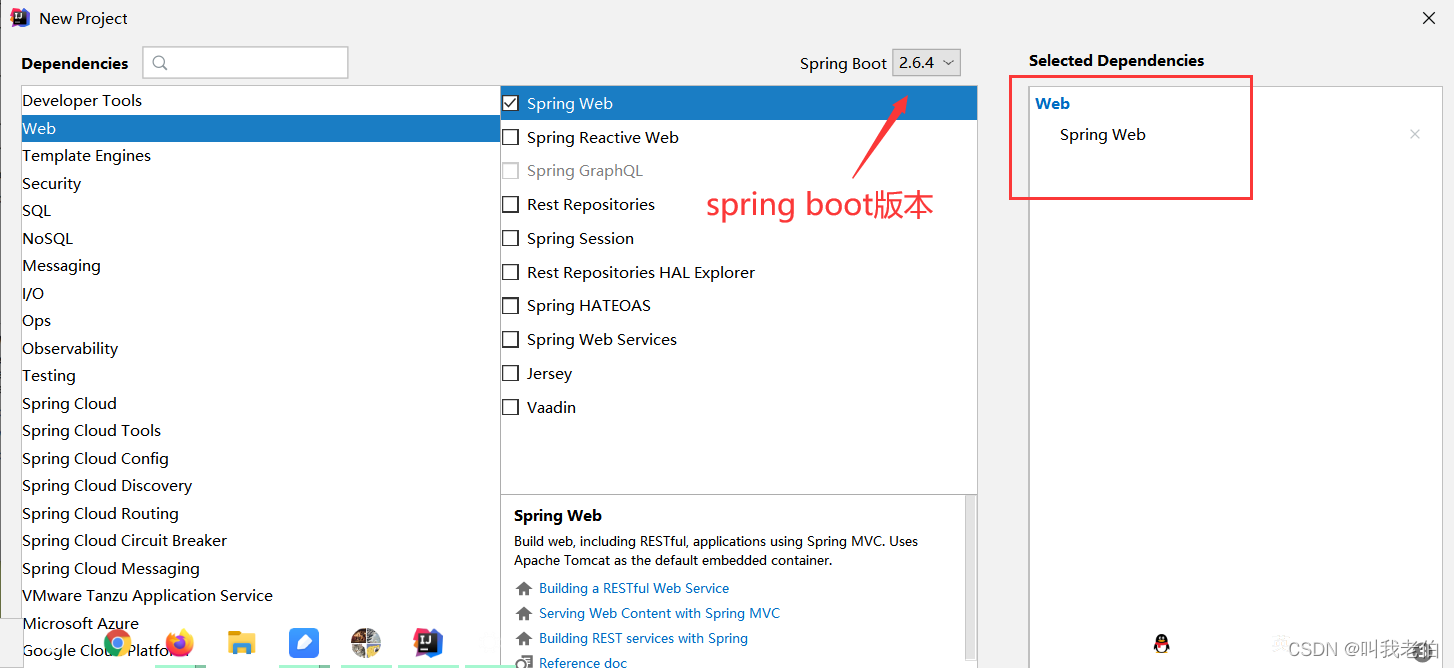
1.5 再次设置项目名称,选择存储项目的路径,点击创建
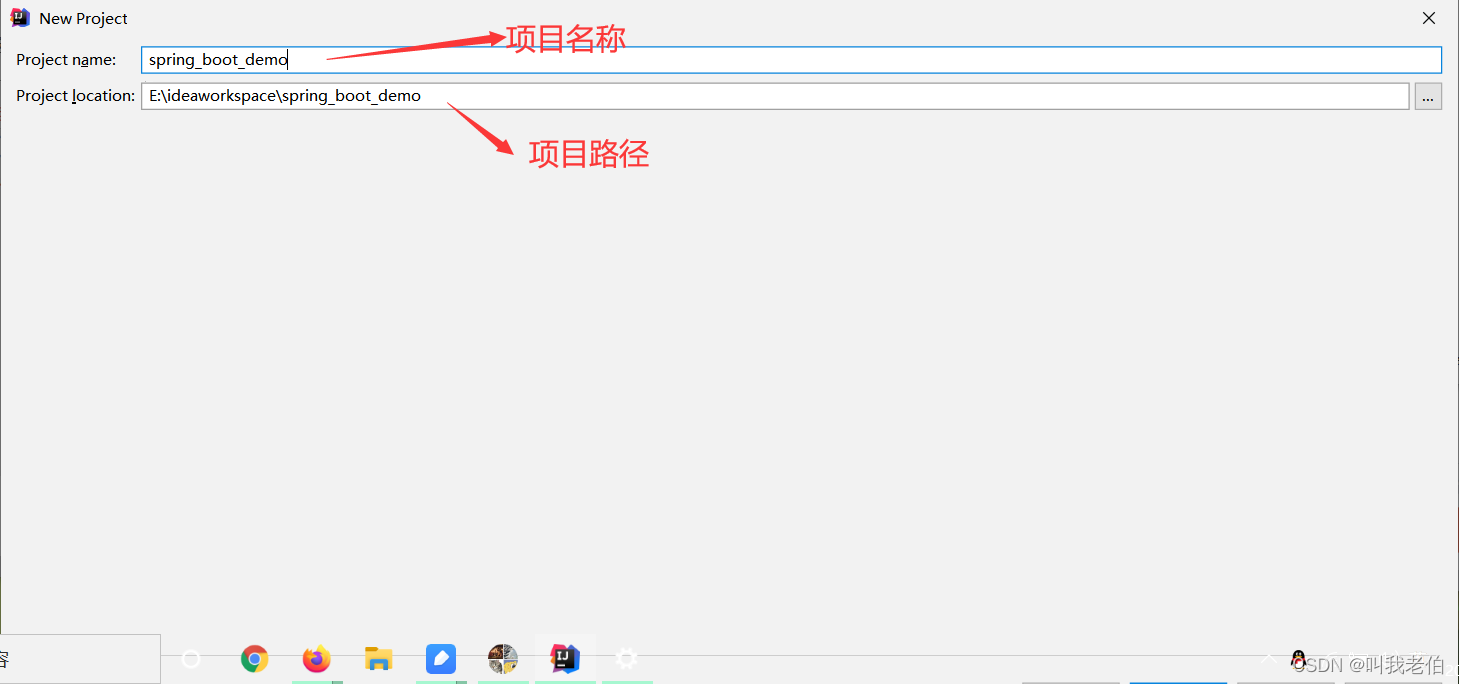
1.6 创建成功
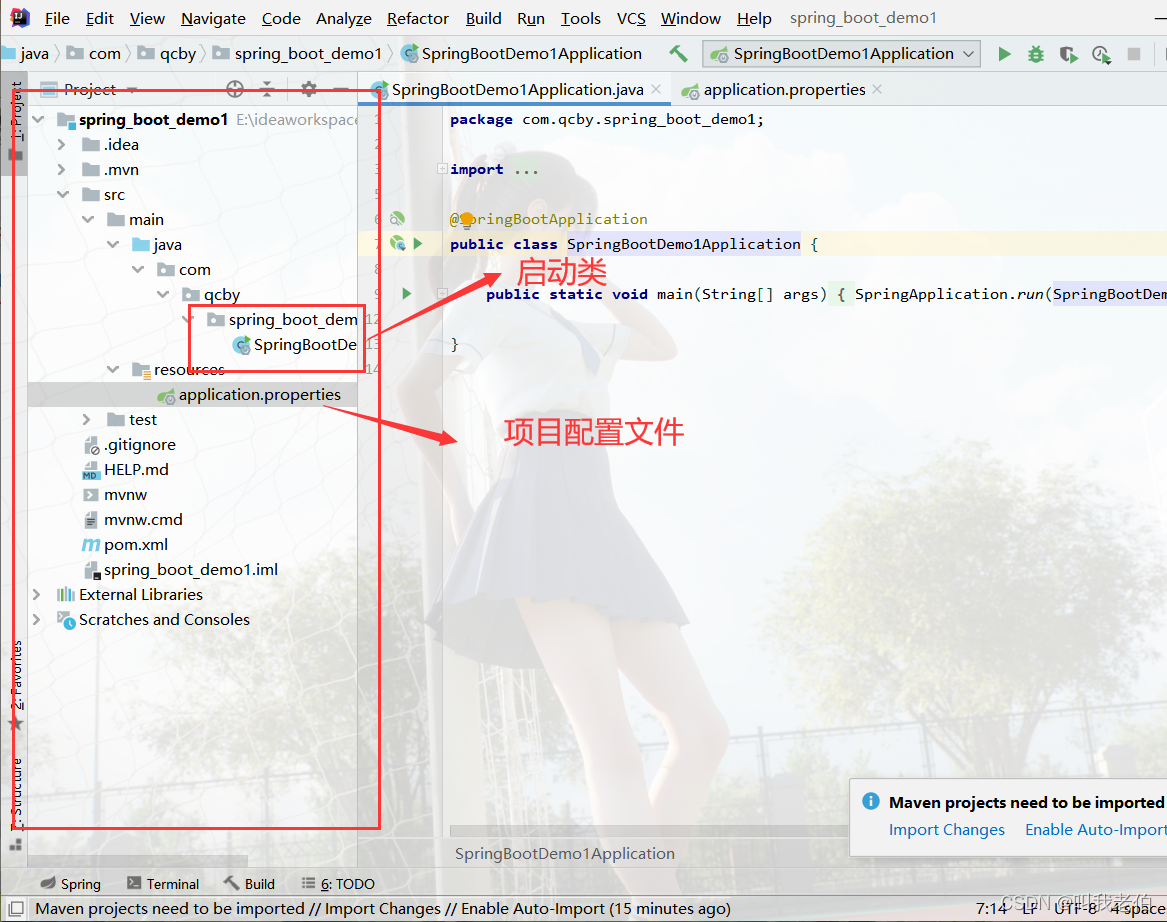
1.7 编写测试方法
1.7.1 启动端口
测试方法前,我们先在配置文件里配置一下我们的启动端口
application.properties
#启动端口
server.port=8088
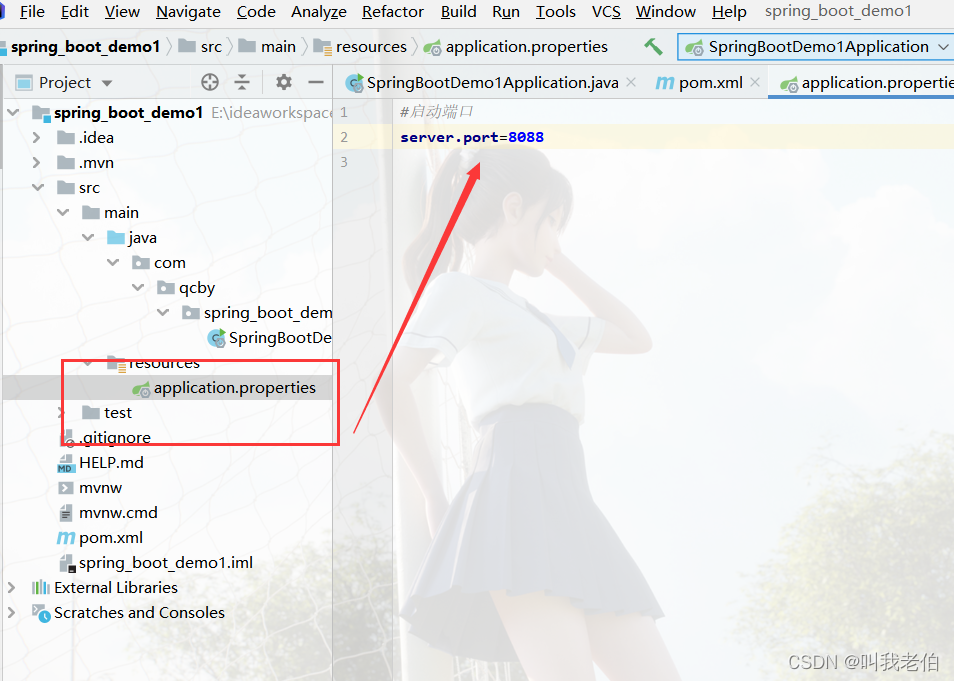
1.7.2 编写一个控制类
编写一个控制类-->便于规范我们新建一个controller包-->建一个HelloWord.class
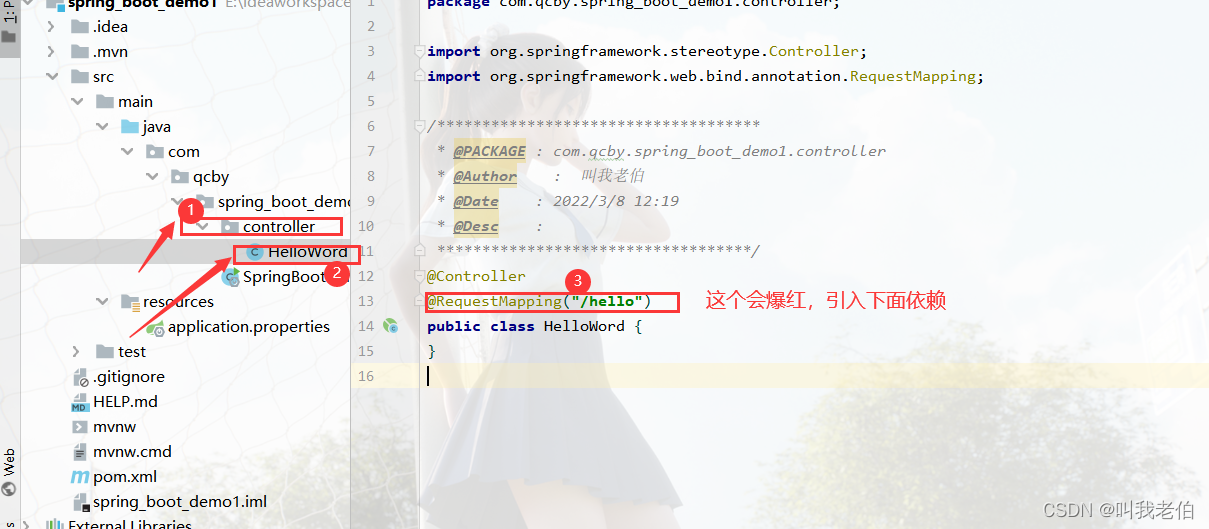
当用到上面那个注解是爆红,则说明没有引入此注解依赖,我们只需要将鼠标到注解上,IDEA会提示所需依赖,我们只需点击下载即可
<dependency>
<groupId>org.springframework.boot</groupId>
<artifactId>spring-boot-starter-web</artifactId>
</dependency>
1.7.3 编写HelloWord.java
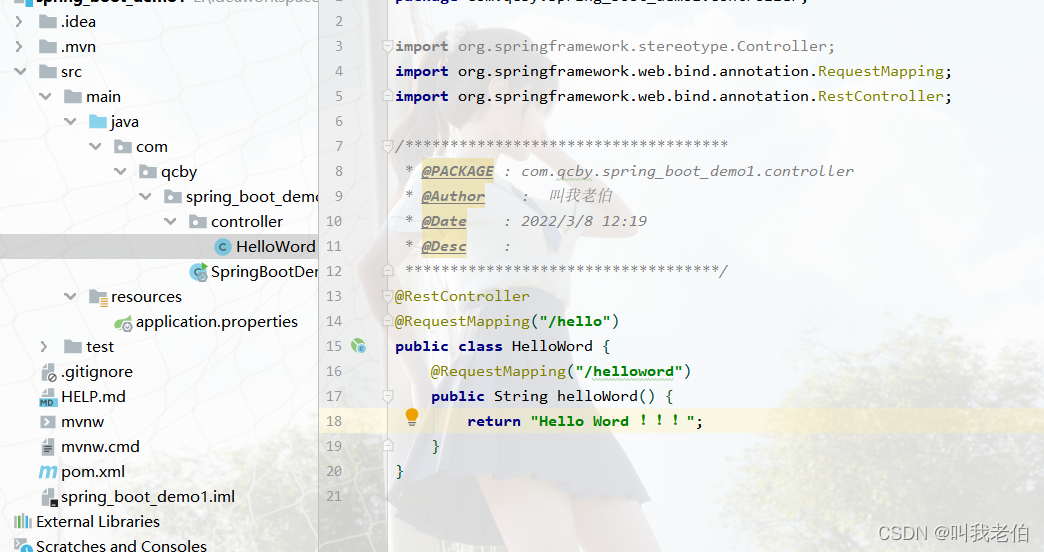
其中:@RestController = @Controller + @ResponseBody
而@ResponseBody : 该注解用于将Controller 的方法返回对象,
通过适当的HttpMessageConverter转换为指定格式后,写入Response对象的body数据区。
@Controller 不用解释了
另外:@RequestMapping :用来处理请求地址映射的注解,可用于类或方法上。
也可以写作 GetMapping 、PostMapping、PutMapping 、DeleteMapping 、PatchMapping。
这些在后面的文章我们在详细说明。
1.7.4 启动测试
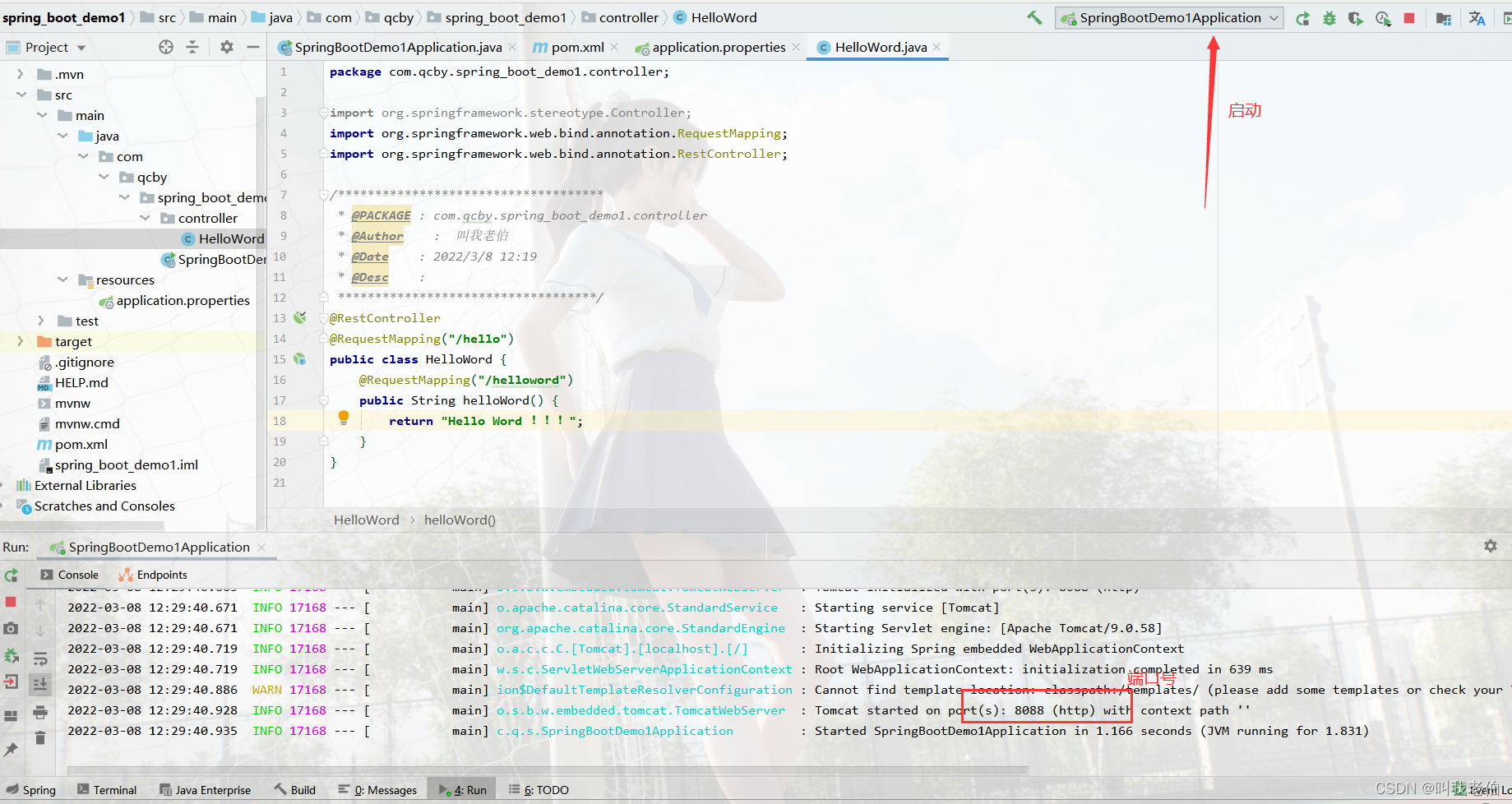
启动成功,我们可以看到我们在配置文件里更改的端口号
接下来我们打开浏览器测试我们刚刚写的那个方法:
在地址栏输入——http://localhost:8088/hello/helloword
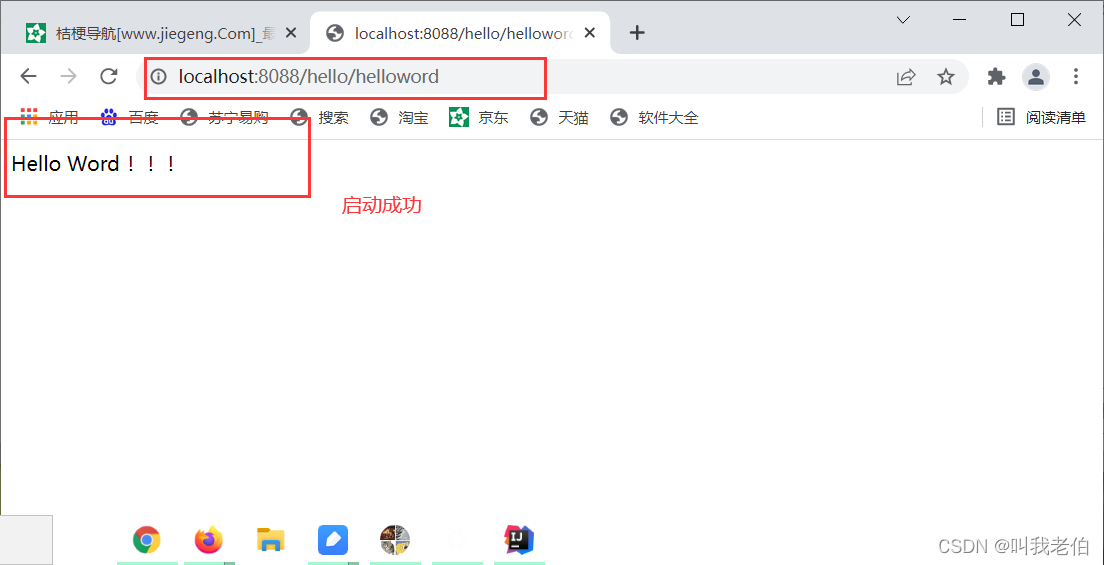
项目建立完成!!1
版权归原作者 叫我老伯 所有, 如有侵权,请联系我们删除。